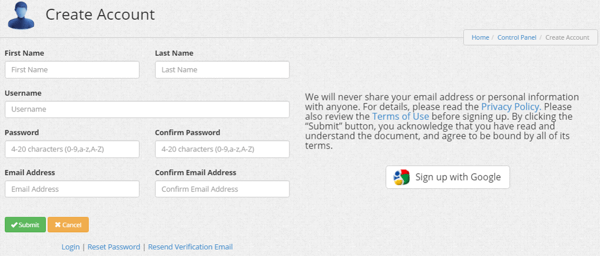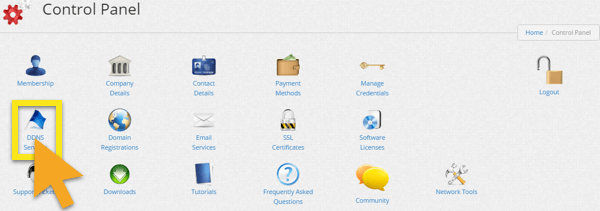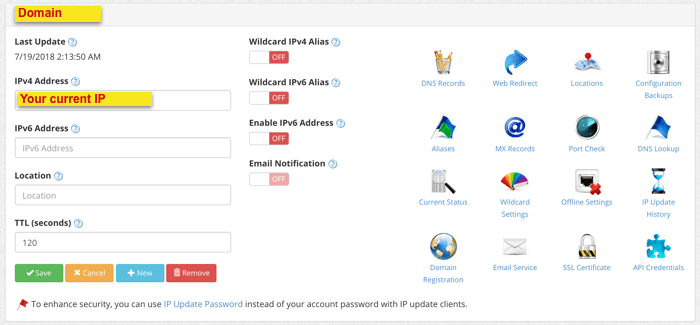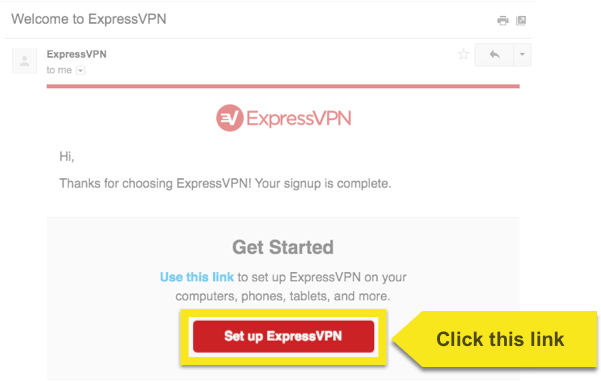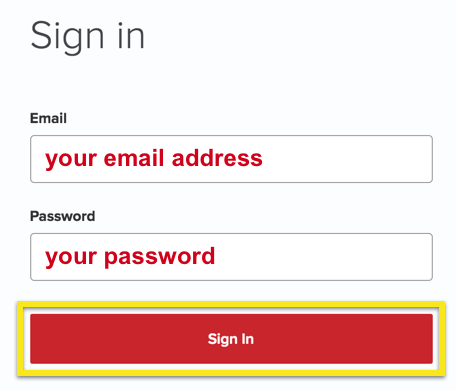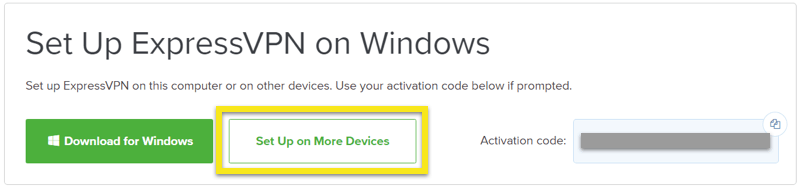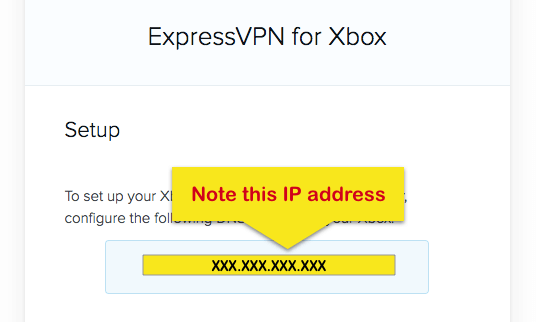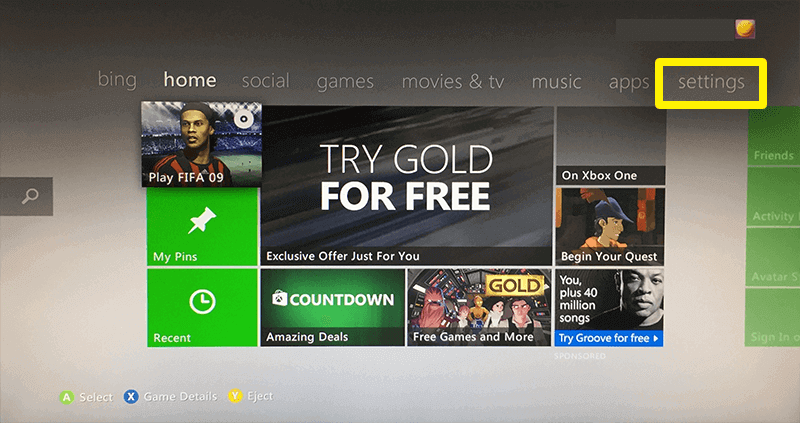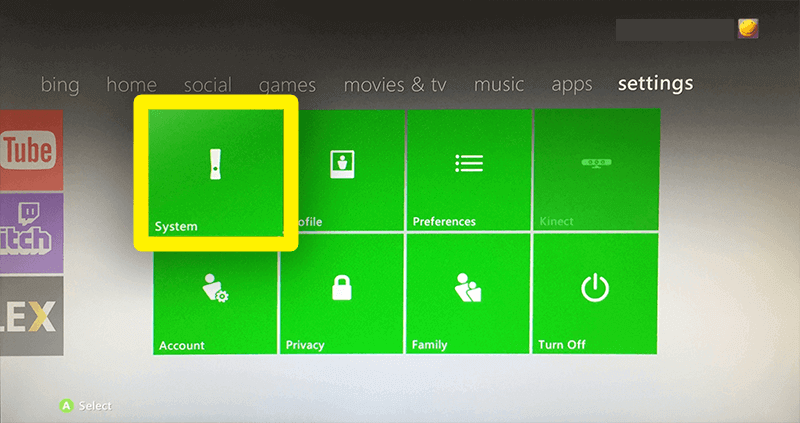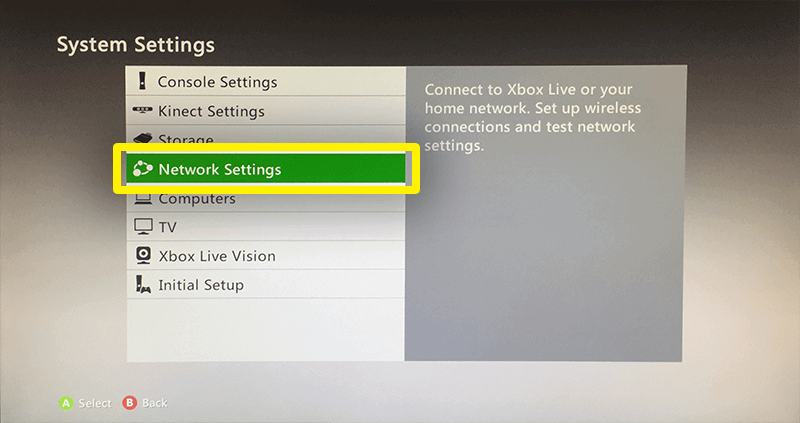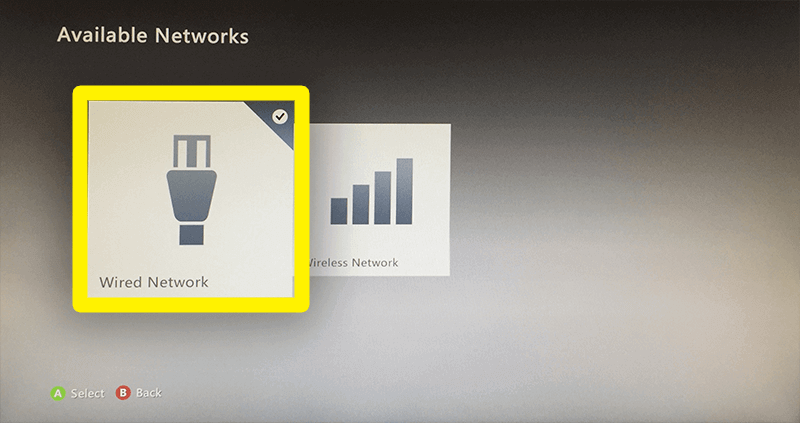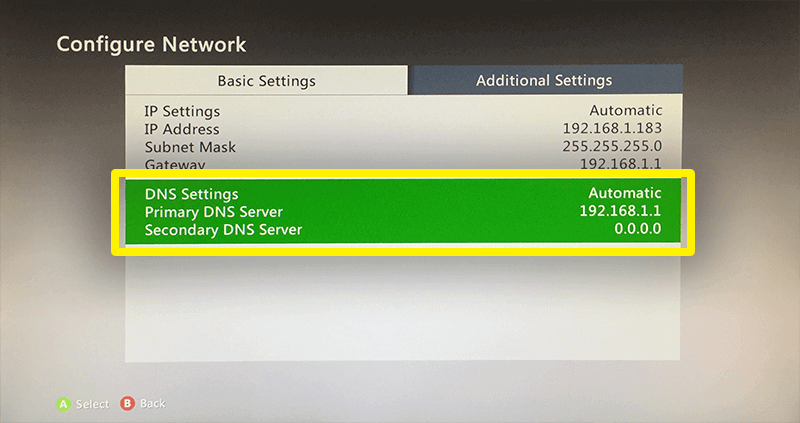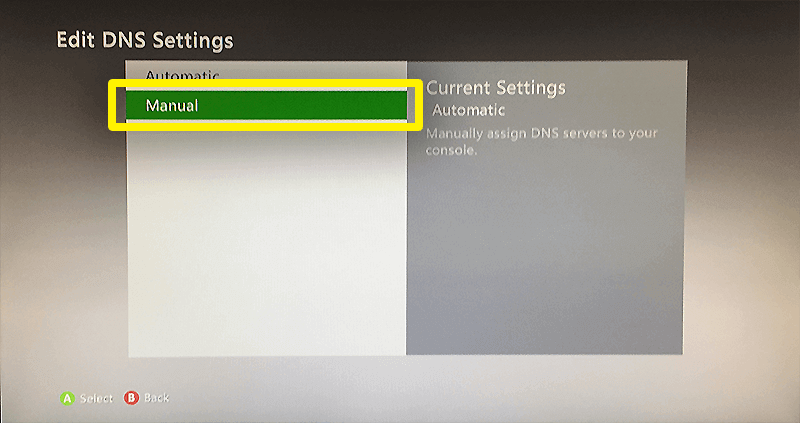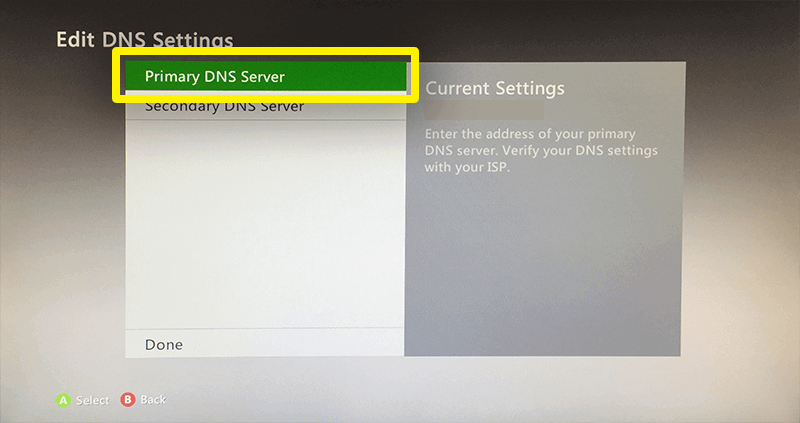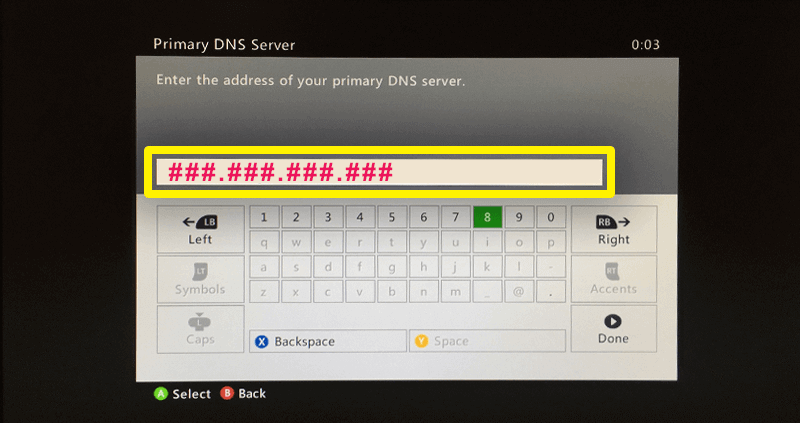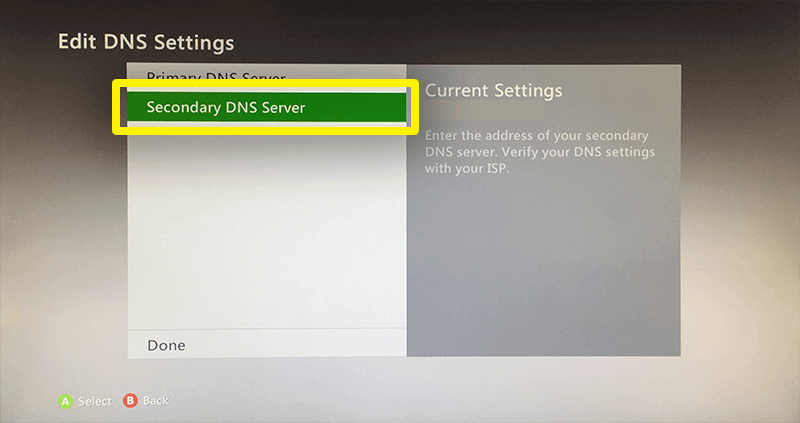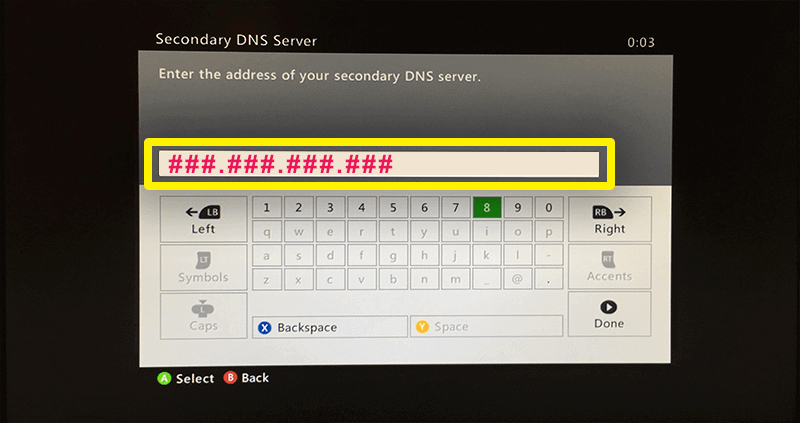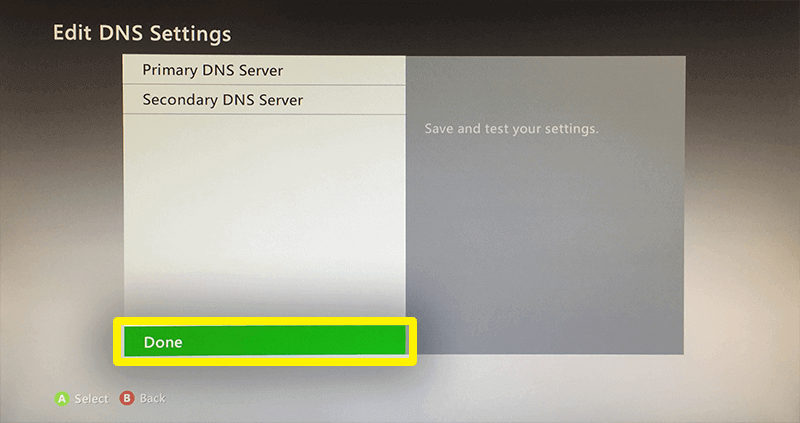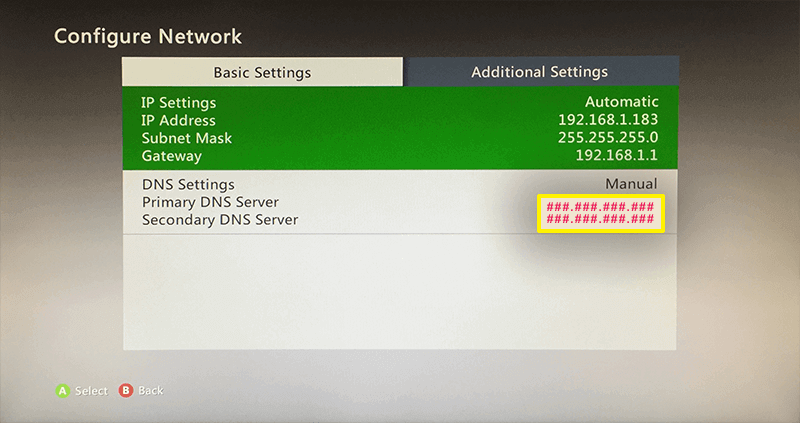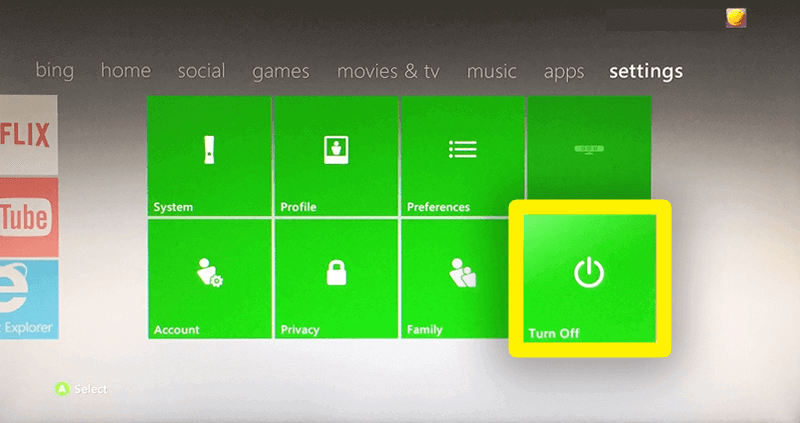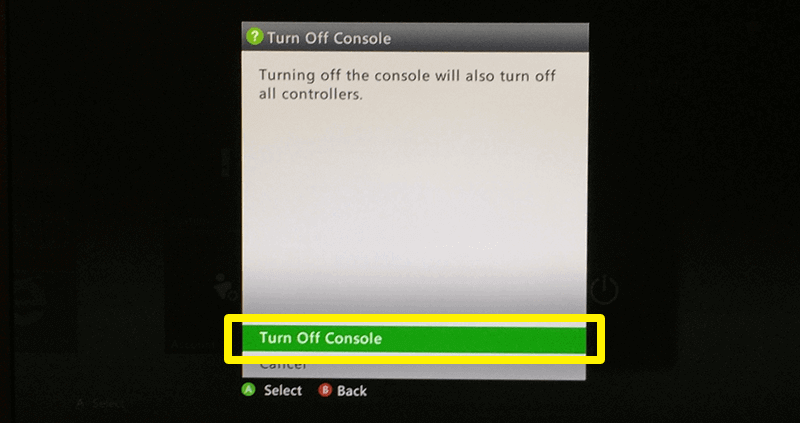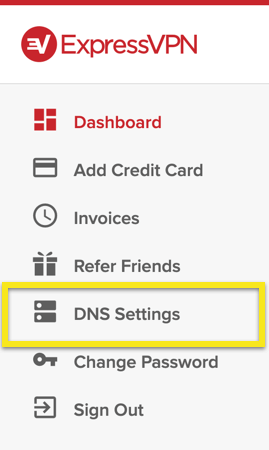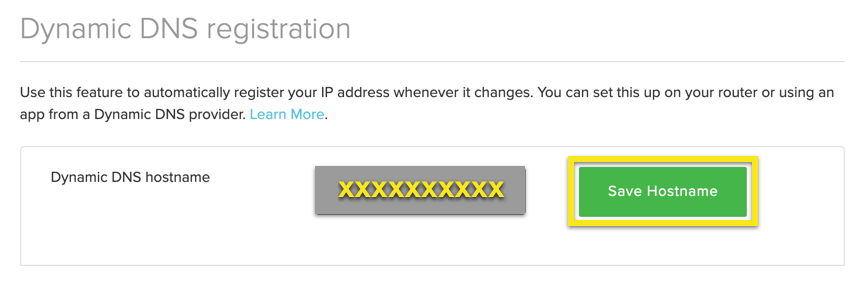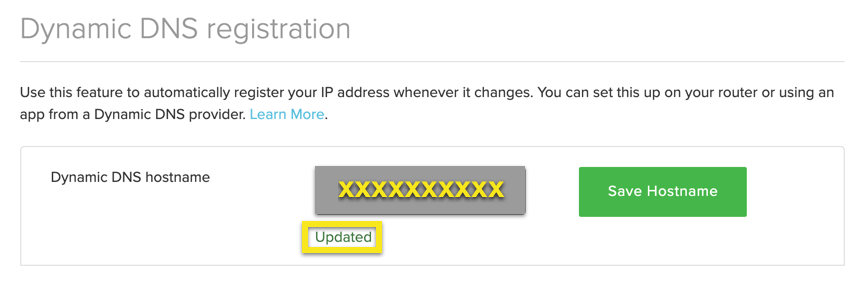Cum să utilizați MediaStreamer pe Xbox 360
Utilizați acest tutorial pentru a afla cum să vă configurați Xbox 360 cu MediaStreamer prin schimbarea setărilor DNS.
MediaStreamer nu lucru? Pentru a utiliza serverele DNS MediaStreamer, dumneavoastră trebuie sa conectați-vă la furnizorul de nume de gazdă și înregistrați-vă adresa IP cu ExpressVPN. Consultați instrucțiunile de mai jos despre cum puteți face acest lucru.
Încă nu ești client? Citiți de ce ar trebui să obțineți ExpressVPN pentru Xbox.
Obțineți numele dvs. de gazdă DDNS
Accesați https://www.dynu.com și faceți clic pe Creează cont.
Creați-vă contul pentru a primi e-mailul de verificare a contului de la Dynu.
Deschideți linkul din e-mailul de verificare apoi conectați-vă la contul dvs. pe https://www.dynu.com și selectați Servicii DDNS.
Click pe + Adăuga pentru a adăuga un serviciu DDNS.
Dacă nu aveți deja un nume de gazdă, introduceți numele dvs. de gazdă dorit în Opțiunea 1 și faceți clic pe + Adăuga. Aceasta este opțiunea recomandată pentru utilizatorii care nu sunt familiarizați cu numele de domeniu.
Dacă aveți deja propriul nume de domeniu, introduceți numele dvs. de domeniu în Opțiunea 2 și faceți clic pe +Adăuga.
Odată terminat, veți vedea numele dvs. de gazdă și IP-ul dvs. public actual. Asigurați-vă că setările din mijloc sunt rotite OFF și faceți clic pe salva. Cu toate acestea, dacă doriți să primiți notificări prin e-mail de la Dynu, setați notificare prin e-mail la PE.
Si asta e! Numele dvs. de gazdă DDNS este configurat și este gata de utilizare!
Conectați-vă pentru a actualiza numele dvs. de gazdă
Din browserul web al Xbox 360, conectați-vă la contul dvs. pe https://www.dynu.com. Acest lucru vă va asigura că IP-ul dvs. este actualizat pentru a utiliza MediaStreamer.
Obțineți adresa dvs. IP a serverului DNS
Pentru a configura serverul DNS pe dvs. Xbox One, va trebui să obțineți adresa IP a serverului DNS MediaStreamer DNS.
Deschide Bun venit e-mail ați primit când v-ați înscris pentru ExpressVPN. Apasă pe link în e-mail.
Dacă nu găsiți linkul, conectați-vă la contul ExpressVPN.
După ce ați făcut clic pe linkul din e-mailul de bun venit sau l-ați conectat pe site, faceți clic pe Configurați pe mai multe dispozitive.
Selectați Xbox în partea stângă a ecranului. În dreapta, veți găsi Adresa IP a serverului DNS MediaStreamer. Pentru configurare, veți avea nevoie de această adresă.
Configurați serverele DNS de pe Xbox 360
Din meniul principal al Xbox-ului dvs., mergeți la Setări meniul.
Selectați Sistem.
Selectați Setari de retea.
Selectați rețeaua disponibilă la care sunteți conectat. În cazul nostru, vom selecta Rețea cu fir.
Selectați Setări DNS.
Selectați Manual.
Selectați Server DNS primar.
Pentru DNS-urile primare, introduceți adresa IP a serverului DNS MediaStreamer ați obținut mai devreme, apoi selectați Terminat.
În meniul Editare setări DNS, selectați Server DNS secundar.
Pentru DNS secundar, introduceți aceeași adresă IP DNS pe care ați obținut-o mai devreme, apoi selectați Terminat.
În panoul Editare setări DNS, selectați Terminat.
Apoi, veți vedea ecranul Configurare rețea care vă arată setările DNS noi.
Reporniți Xbox 360
Trebuie reporniți Xbox 360 (oprește-l și pornește-l din nou) pentru ca DNS să intre în vigoare. Iată cum:
De la Setări meniu, selectați Opriți.
Selectați Dezactivați Consola.
Aprinde Xbox 360 prin apăsarea butonului mare de pe consolă.
Felicitări! DNS-ul dvs. a fost configurat. Acum puteți începe să vă bucurați de conținutul din SUA pe Xbox 360!
Înregistrați-vă numele de gazdă pentru a accesa MediaStreamer cu DDNS
Pentru a utiliza MediaStreamer fără probleme, trebuie să vă înregistrați numele de gazdă pe site-ul ExpressVPN. Urmați acești pași pentru a vă înregistra numele de gazdă.
conectare la contul dvs. folosind adresa de e-mail și parola.
Selectați Setări DNS pe stanga.
Sub Înregistrare DNS dinamică, introduceți numele de gazdă pe care doriți să îl înregistrați și faceți clic pe Salvați numele de gazdă.
După finalizarea procesului, veți vedea o indicație că numele de gazdă a fost actualizat.
Notă: ExpressVPN poate dura până la 10 minute pentru a detecta modificările IP.
Inapoi sus